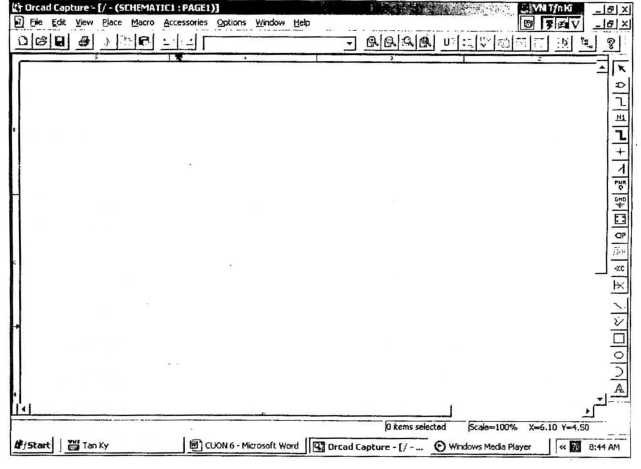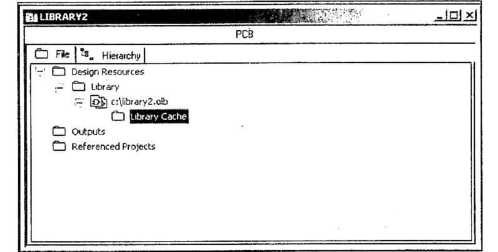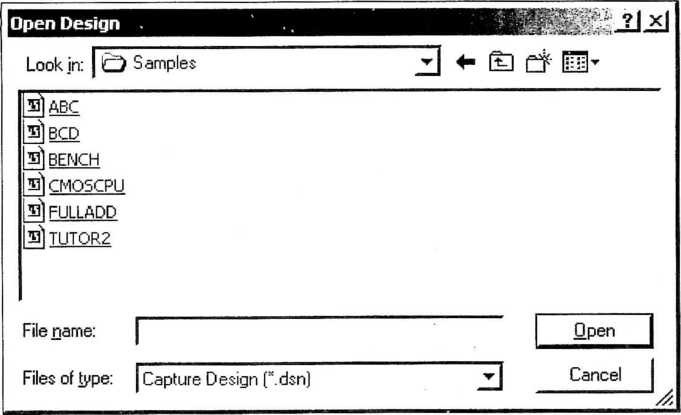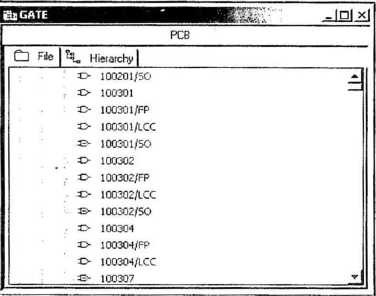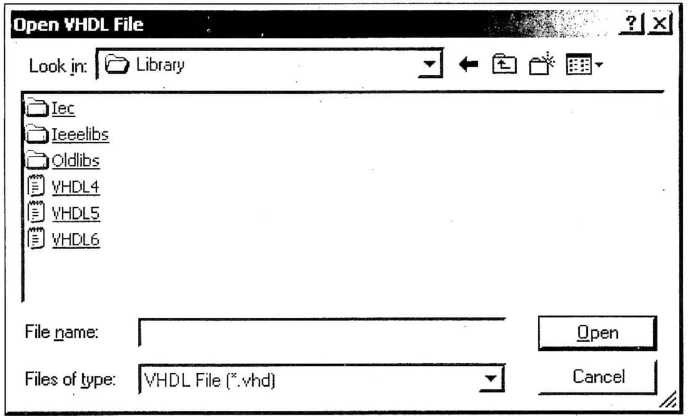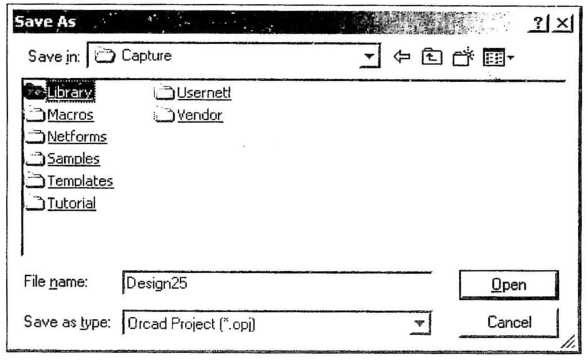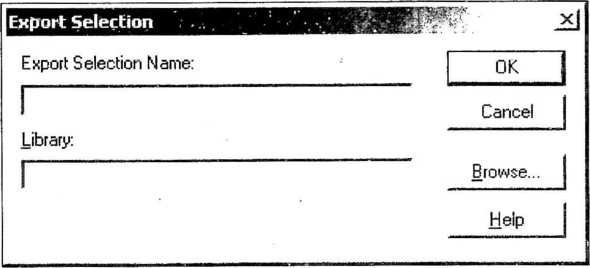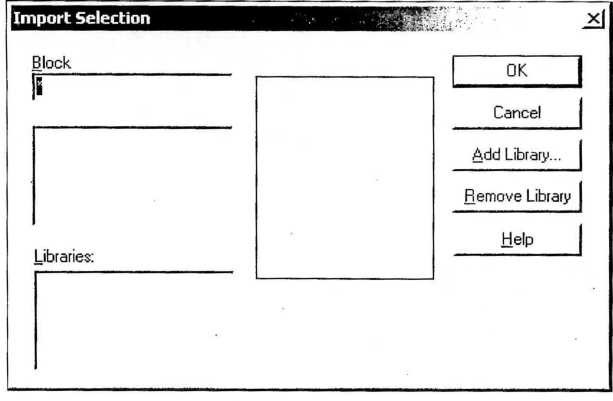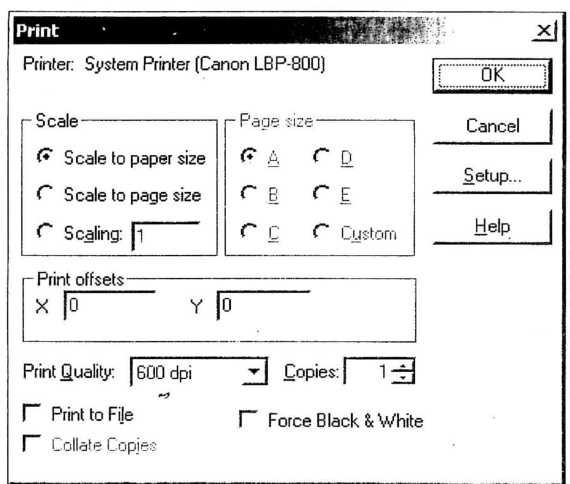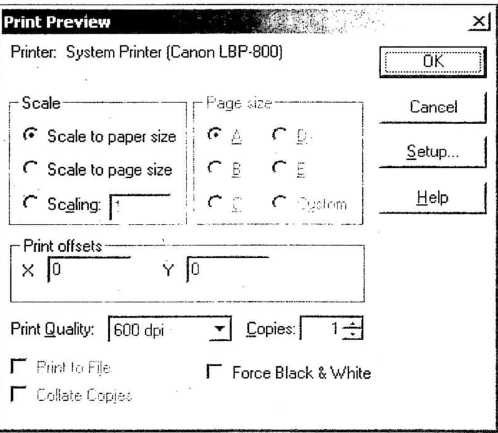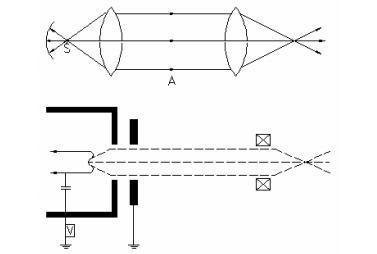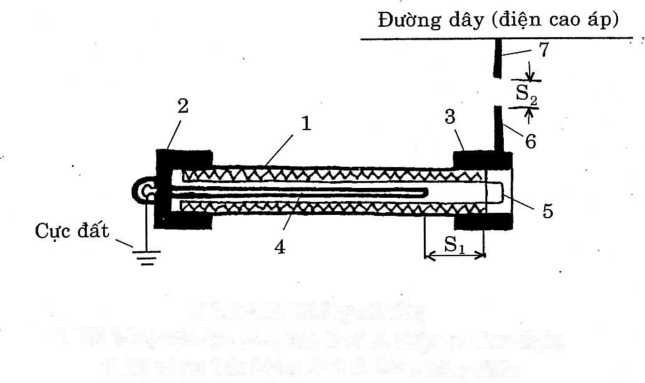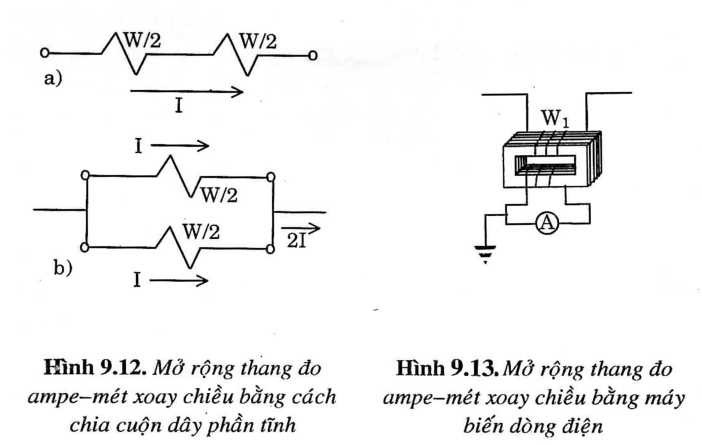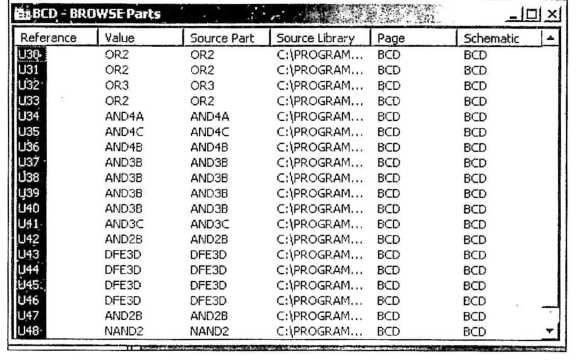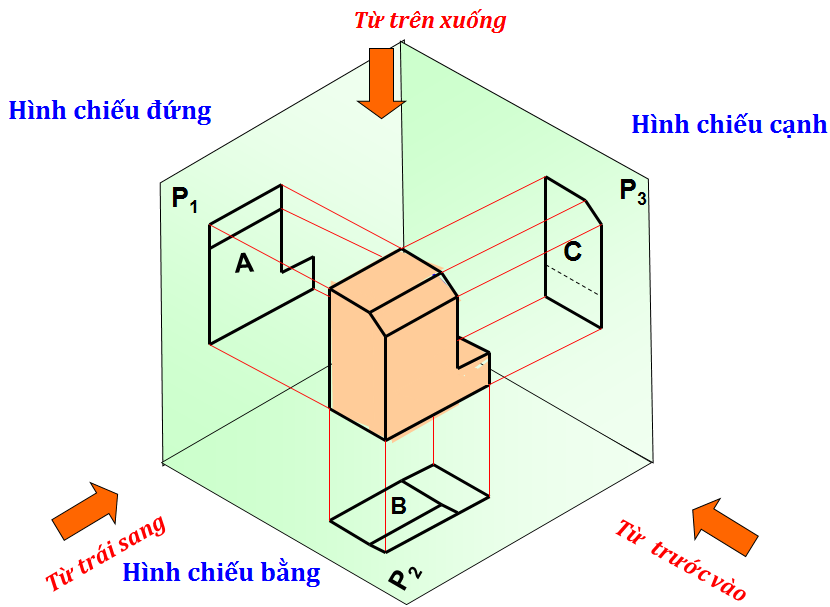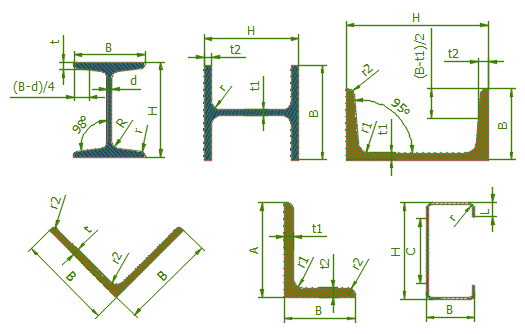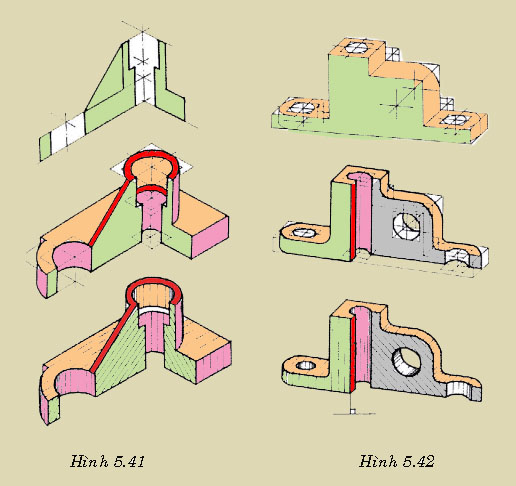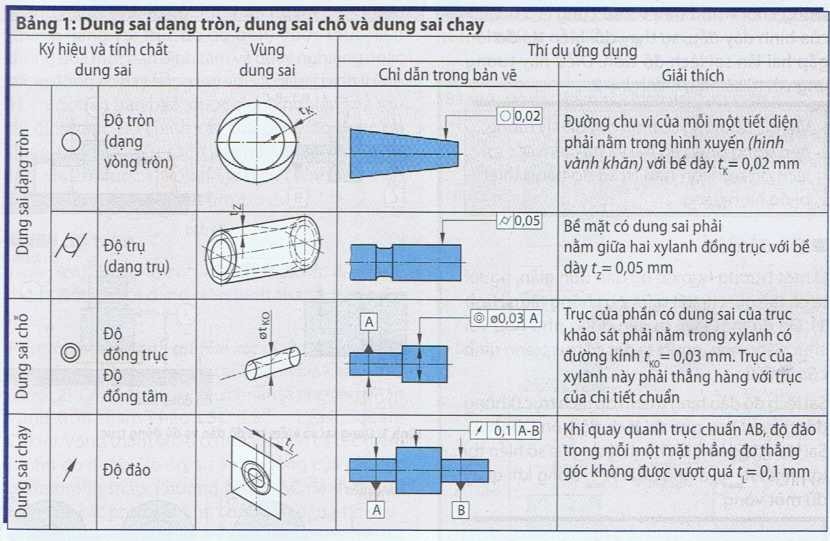1/ Tạo bảng thiết kế mới
- Từ menu File, chọn New và chọn Design.
- Trang thiết kế hiện ra trong PCB Project Manager và trang sơ đồ mạch nguyên lý hiện ra.
1.1/ Tạo trang thiết kế mạch điện mới
- Từ thước lệnh File của Project Manager, chọn thư mục sơ đồ mạch nguyên lý cần thiết cho trang sơ đồ mạch nguyên lý mới.
- Kích nút phải chuột, một menu xổ hiện ra, bạn chọn New Page. Một trang thiết kế mạch điện mới đã được tạo ra.
1.2/ Tạo thư viện thiết kế mới
- Từ menu File, chọn New, chọn Library.
- Khung danh sách library hiện trong Project Manager, thư mục Library Cache được thêm vào.
1.3/ Tạo tập tin VHDL
Cách 1:
- Chọn File / New / VHDL fĩle.
- Tập tin VHDL mở ra trong khung cửa sổ VHDL Programmable của Capture.
Cách 2:
- Nếu khung cửa sổ Project Manager đang được kích hoạt, chọn New VHDL từ menu Design. Tập tin VHDL mở ra trong khung cửa ‘sổ VHDL Programmable và một khung thoại hiện ra yêu cầu bạn xác nhận việc thêm tập tin vào đề án của bạn.
- Bạn kích nút Yes, khung thoại Save As hiện lên màn hình yêu cầu bạn đặt tên cho tập tin và chọn thư mục.
- Cuối cùng bạn kích nút Save.
2/ Một số lệnh cơ bản
LỆNH OPEN
Lệnh open dùng để mở trang đề án, bản thiết kế, thư viện, tập tin VHDL hay tập tin dạng text đang có.
MỞ TẬP TIN ĐỀ ÁN CŨ
- Chọn Open / Project từ menư File. Khung danh sách open Project hiện lên màn hình.
- Chọn tập tin mucm mở hay đánh tên tập tin trong trường File Name, sau đó kích open.
MỞ TẬP TIN THIẾT KẾ cũ
- Từ menu File, chọn open / Design. Khung danh sách Open Design hiện lên màn hình.
- Chọn bản thiết kế và kích open.
MỞ TRANG Sơ ĐỒ NGUYÊN LÝ MẠCH cũ
- Từ khung cửa sổ Project Manager, kích thước lệnh File và kích đúp vào biểu tượng thư mục sơ đồ nguyên lý. Các thư mục này sẽ hiện ra các thư mục con và những trang sơ đồ mạch có liên quan.
- Kích đúp vào trang sơ đồ mạch mà bạn muốn mở. Các trang sơ đồ này nắm trong Schematic Page Editor.
MỞ THƯ VIỆN ĐÃ CÓ
- Chọn File / open / Library. Khung thoại open Library hiên ra như sau:
- Bạn kích chọn tên thư viện hay nhập tên thu viện vào trường File name. Sau đó chọn open. Lúc đó thư viện này sẽ hiện ra trong khung cửa sổ Project Manager.
MỞ TẬP TIN VHDL
- Chọn File / open / VHDL fĩle. Khung thoại open VHDL ílle hiện ra như sau:
- Chọn tập tin hay nhập tên vào trường File name, sau đó kích OK.
LỆNH CLOSE
Đóng khung cửa sổ đồ án, thiết kế sơ đồ nguyên lý, thư viện, trang thiết kế mạch, hay sửa đổi linh kiện hiện hành. Nếu bạn thực hiện việc chỉnh sửa thì Capture sẽ yêu cầu bạn lưu lại những thay đổi này trước khi bạn thoát khỏi chương trình.
THOÁT KHỎI ĐỂ ÁN
Khi khung cửa sổ Project Manager được kích hoạt, bạn có thể đóng khung cửa sổ Project mà không cần phải thoát khỏi Capture.
ỈSi Phương pháp:
Từ Menu File của Prọject Manager, chọn Close Project.
LỆNH SAVE
Lệnh Save cho phép bạn lưu những thay đổi trong tập tin đề án, bản thiết kế hay thư viện.
Trong khung cửa sổ Design Manager, bạn có thể lưu tất cả các trang thiết kế sơ đồ mạch nguyên lý hay các thư viện đã mở với lệnh Save All. Vđi Project Manager, bạn có thế lưu tất cả các tập tin đã mở được đối chiếu bởi đề án cũng như chính tập tin đề án đó.
LƯU TẬP TIN ĐỀ ÁN CŨ Phương pháp:
- Kích chọn thư mục Design Resources hoặc Output.
- Kích Save từ menu File.
LƯU BẢN THIẾT KÊ HAY THƯ VIỆN
- Với bản thiết kế hay thư viện được chọn trong Project Manager, bạn chọn Save từ menu File. Nếu bản thiết kế hay thư viện chưa được lưu thì khung thoại Save As sẽ hiện ra như sau:
- Bạn đặt tên cho bản thiết kế hay thư viện trong trường File Name và kích Save.
LỆNH EXPORT SELECTION
Xuất các đối tượng mà bạn đã chọn trên trang sơ đồ thiết kế mạch~nguyên lý sang trang thiết kế hay thư viện.
- Chọn khối mạch từ trang sơ đồ nguyên lý mạch mà bạn muốn xuất.
- Từ menu File, chọn Export Selection. Khung thoại Export Selection như sau:
- Đặt tên cho khối mạch muốn xuất trong trường Export Selection Name.
- Đặt tên cho thư viện chứa khối mạch muôn xuất vào trường Library.
- Kích nút OK
LỆNH IMPORT SELECTION
Nhập nội dung của tập tin đã tạo vào trang thiết kế mạch nguyên lý hiện hành.
- Dùng lệnh New để mở trang thiết kế mạch mới.
- Chọn File / Import Selection. Khung thoại Import Selection như sau:
- Trong khung thoại này, bạn kích chọn nút .lệnh Add Library để mở thư viện có chứa khôi mạch mà bạn muôn nhập.
- Chọn thư viện và kích OK.
- Chọn tên khôi mạch muốn nhập và kích chọn OK.
- Trỏ lại trang thiết kế hiện hành, khôi mạch bạn vừa chọn sẽ bám theo con trỏ, hãy chọn vị trí để đặt và kích nút trái chuột.
LỆNH PRINT TRONG ORCAD
Lệnh này dùng để in các đối tượng trong đề án của bạn.
- Kích hoạt khung cửa sổ Schematic Page Editor của trang sơ đồ mạch nguyên lý muốn in.
- Chọn File / Print. Khung thoại Print như sau:
Bạn có thể chọn loại giấy in, hướng in, số lượng bản in hay chuyển thành tập tin in. Kích OK
Dùng lệnh Print Preview, bạn có thế quan sát và kiểm tra sơ đồ mạch điện, linh kiện, … trước khi chuyến sang máy in hay máy vẽ.
Khung cửa sổ này cho phép bạn điều chỉnh các thông số máy in hay máy vẽ. Tùy thuộc vào từng trang thiết kế mà bạn có thể điều chỉnh các thông số cho phù hợp, sau đó kích OK. Khung cửa sổ Print Preview sẽ hiện ra đối tượng muốn in.
- Từ menu File, chọn Print Preview. Khung cửa sổ Print Preview như sau:
- Nút lệnh Next page và Prev page dùng để quan sát các trang khác: các trang trước và sau trang hiện hành.
- Nút lệnh Zoom để phóng to đối tượng.
- Nút Print để in đốì tượng.
- Nút lệnh Close để đóng khung thoại Print preview.
Lệnh Undo
Đảo ngược kết quả của lệnh cuối cùng.
Lệnh Redo
Đảo ngược kết quả của những lần điều hoạt lệnh với lệnh Ưndo.
Lệnh Repeat
Lặp lại lệnh cuối cùng đốì với đốì tượng đang được chọn.
Lệnh Cut
Cắt các đối tượng đang được chọn từ trang sơ đồ nguyên lý mạch và đặt chúng vào Clipboard. Khi các đối tượng này nằm trong Clipboard thì chúng sẽ thay thế những đôì tượng chứa trong đó, và bạn có thể dán vào bất kỳ vị trí nào tùy bạn.
Lệnh Copy
Sao chép các đối tượng đang được chọn từ trang sơ đồ mạch nguyên lý và dán chúng vào Clipboard. Tương tự như lệnh Cut, các đôi tượng này nằm trong clipboard thì chúng sẽ thay thế những đối tượng chứa trong đó, và bạn có thể dán vào bất kỳ vị trí nào tùy bạn.
Lệnh Paste
Dán các đối tượng đang nằm trong Clipboard vào vị trí đã chọn trong trang thiết kế hiện hành.
Lệnh Delete
Xóa bỏ các đốì tượng đang được chọn trong trang sơ đồ nguyên lý mạch và không đặt chúng vào Clipboard.
Lệnh Select All
Chọn tất cả các đối tượng đang nằm trong trang thiết kế mạch nguyên lý hiện hành.
Lệnh Properties
Lệnh này cho phép bạn hiển thị và thay đổi thuộc tính của các đối tượng. Mỗi một đối tượng đều có những thuộc tính để xác lập tính chất hoạt động của chúng. Thuộc tính gồm tên, các giá trị kết hợp, phần đối chiếu linh kiện và một sổ thông tin khác. Trong Capture, bạn có thể thay đổi thuộc tính, tạo, loại bỏ hay hiển thị các thuộc tính trong trang thiết kế sơ đồ mạch.
Capture có thể đáp ứng được các mạch điện phức tạp. Với trong những bản thiết kế mạch điện tử phức tạp, trang sơ đồ mạch nguyên lý đôi khi được sử dụng tại nhiều điểm khác nhau trong sơ đồ mạch. Vì vậy, từng linh kiện có thể được xem như linh kiện mẫu hay linh kiện tự tạo. Linh kiện mẫu được đồi chiếu với đôì tượng được đặt trong trong trang thiết kế đã xác lập. Còn linh kiện tự tạo thì sử dụng lại của linh kiện mẫu trong trang thiết kế.
Việc thay đổi thuộc tính của đôi tượng phải được thực hiện từ linh kiện mẫu hoặc thay đổi linh kiện tự tạo dựa theo linh kiện mẫu đó.